全文约1300字

大家好,我是古老师。今天,我将向大家介绍多维表格最近更新的一项新功能——统计表。在我使用过后,我发现这个统计表功能非常强大,与传统表格相比,它让用户无需掌握复杂的函数(如SUMIFS或COUNTIFS),只需简单点击鼠标就能完成多维度和多条件的复杂统计任务。
接下来,我将通过PMC生产计划工作中的不同场景示例,来展示这一功能的优越性。这将帮助大家更好地理解如何在实际工作中利用多维表格的统计表来提高工作效率。
 汇总数量
汇总数量在日常工作中,我们经常遇到需要每天更新或动态变化的数据。例如,某工厂仓库的数据(分为成品、半成品和原材料仓),由仓库管理员每日更新出入库情况,以生成现存量报表。在这种情况下,通常需要创建一个新的工作表来汇总这些数据。
传统上,为了设计这样一张汇总表,我们需要使用公式函数来处理数据。然而,在多维表格中,这个过程变得简单得多。只需新建一个数据表,并将现存量明细表中的数据(包括仓位、编码、数量和仓管员等字段)录入到对应的多维表格里。然后,通过右键点击数据表,在弹出的对话框中选择“生成统计表”。
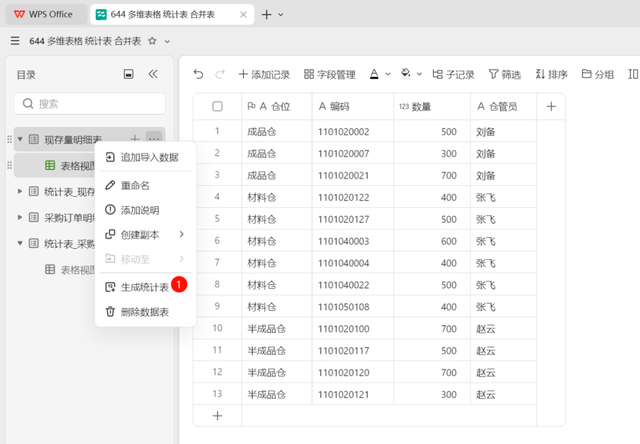
由于此数据表格式相对标准,多维表格能够自动生成统计数据,默认对各个仓位进行了库存数量的汇总。例如,统计结果显示:半成品仓的库存数量总计为2200;材料仓的数量总计为2800等等;
这在传统表格中可能需要多个步骤才能完成的任务,在多维表格中仅需几次鼠标点击即可实现,整个过程不超过30秒,既快速又高效。此外,多维表格还支持与原始数据表的自动同步更新,无需像传统表格那样手动调整函数或更改条件。
 统计数量
统计数量刚刚演示的是多维表格的统计表在数据汇总方面的应用。如果需要进行数据统计,例如统计每个仓管员管理的编码数量,以此作为评估仓管员工作负荷的一个依据,应该如何操作呢?
您只需在右侧的统计表配置中,将数据分类更改为“仓管员”,即选择源数据现存量明细表中的“仓管员”字段作为分类依据,并设置统计条件为“统计编码并计数”。这样,系统就会自动计算出每个仓管员负责的编码数量。
例如,统计结果可显示:刘备负责3个编码,张飞负责6个编码等。通过这种方式,您可以轻松获取每个仓管员的工作量信息,从而更好地管理和分配任务。
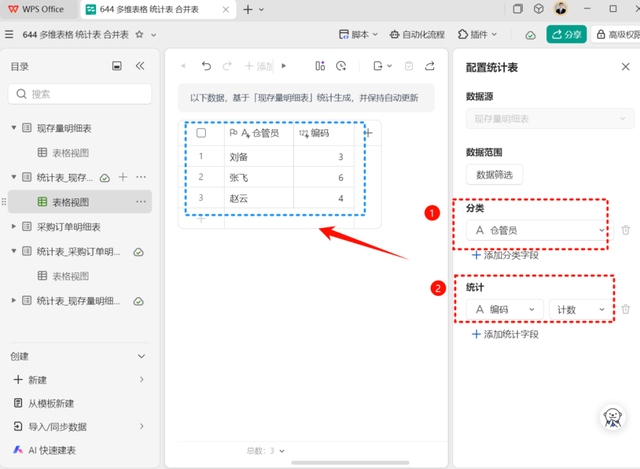 扩展应用
扩展应用除了统计表本身的功能外,若需进一步分析其他维度的数据,还可以利用多维表格的公式功能来扩展分析范围。这里以计算每个仓管员管理的编码数量占总编码数量的百分比为例进行说明。
具体操作如下:
点击右侧的“+”号创建一个新的公式字段,并输入以下公式:
=[@编码]/SUM([编码])
公式解释:
[@编码]:引用当前行中“编码”字段的值,即对应仓管员的编码数量。
SUM([编码]):对所有记录中的“编码”字段求和,得到总的编码数量。
这个公式的含义是将每个仓管员管理的编码数量除以所有编码数量的总和(记得设置单元格格式为百分比),从而得出每个仓管员管理的编码占比。
通过上述步骤,可以轻松获得每个仓管员管理编码的比例,这有助于更深入地了解工作分配情况并做出相应的管理决策。

这就是古老师今天分享的关于多维表格统计表功能的一部分。明天,我将继续介绍统计表的高级功能,敬请期待并持续关注古老师的多维表格案例分享。感谢您的阅读!
